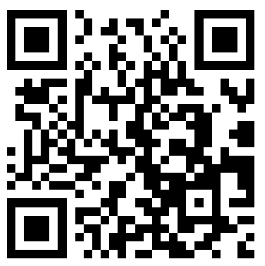
品牌型号:lenovo ThinkPad X250
系统:windows10
软件版本:wps 表格56
方法一:
1、在Excel中点击“文件”、“另存为”、选择“其他格式”

2、点击“浏览”、“保存类型”。

3、在下拉菜单中选择“PDF”,点击“保存”即可。
方法二:
1、打开需要转换的表格文件。

2、选中需要转成pdf的区域。

3、选择上面菜单栏中的页面布局,选择打印区域下面的小箭头。

4、选择设置打印区域,选择的区域设置成需要打印的部分。

5、点击右上角软件开始按钮,选择打印菜单里面的打印预览,预览一下设置是否正确。

6、可以显示所选的区域内容,预览好了点击关闭预览。

7、再次点击软件开始按钮,选择另存为,选择pdf格式。

8、选择好保持位置,开始转成pdf。

9、完成后pdf软件就自动打开这个文档,转换成功。

 电脑目录............怎么手打
电脑目录............怎么手打  excel怎么把一列数据分列
excel怎么把一列数据分列  word竖排文本框怎么设置
word竖排文本框怎么设置  word文档如何选定全文
word文档如何选定全文  页面高度和页面宽度在哪里设置
页面高度和页面宽度在哪里设置  excel表格怎么调整行高和列宽
excel表格怎么调整行高和列宽  ppt数据分析图表制作教程
ppt数据分析图表制作教程  word怎么合并成一页
word怎么合并成一页  社交场所使用手机要注意礼仪
社交场所使用手机要注意礼仪  不会聊天?5大场合大咖教你聊天
不会聊天?5大场合大咖教你聊天  人际交往必读的社交心理
人际交往必读的社交心理  电话礼仪与客户沟通技巧
电话礼仪与客户沟通技巧  销售礼仪常识:电话销售礼仪应注意的七件事
销售礼仪常识:电话销售礼仪应注意的七件事  拒绝的礼仪是什么?有效拒绝又不得罪人的技巧
拒绝的礼仪是什么?有效拒绝又不得罪人的技巧  敬酒礼仪:怎样给比自己身份高的人敬酒
敬酒礼仪:怎样给比自己身份高的人敬酒  交往艺术待人接物之道
交往艺术待人接物之道  总说“不行”导致什么都做不了
总说“不行”导致什么都做不了  成功者必有一颗“放得下”的心
成功者必有一颗“放得下”的心  上班族如何在29岁前有成就?
上班族如何在29岁前有成就?  在职场获取幸福感:永远现在进行时
在职场获取幸福感:永远现在进行时  身在职场不要忘了最初的梦想
身在职场不要忘了最初的梦想  失业后应该如何进行自我调节?
失业后应该如何进行自我调节?  职场受挫后如何防止消极结果的产生
职场受挫后如何防止消极结果的产生  通往成功的4盏灯激励你的一生
通往成功的4盏灯激励你的一生  这些心理导致女性职场失意
这些心理导致女性职场失意  塑造个人职业品牌才能获得成功
塑造个人职业品牌才能获得成功  三大定律让你职场自信满满
三大定律让你职场自信满满  弱势职员在职场的生存之道
弱势职员在职场的生存之道  你知道上司最不喜欢听的什么吗
你知道上司最不喜欢听的什么吗  将愤怒的下一步变成行动
将愤怒的下一步变成行动  做快乐职场人:被拜托的事情不拖延
做快乐职场人:被拜托的事情不拖延  保持好心态赶走职场郁闷
保持好心态赶走职场郁闷  面试学会眼神交流 说话要详略得当
面试学会眼神交流 说话要详略得当  面试技巧:求职时最好讲那些其实是优点的缺点
面试技巧:求职时最好讲那些其实是优点的缺点  看外国招聘专家如何面试
看外国招聘专家如何面试  面试“太能干” 过早露底导致出局
面试“太能干” 过早露底导致出局  公务员考试面试技巧指南
公务员考试面试技巧指南  面试妙方:教你应对各种类型面试
面试妙方:教你应对各种类型面试  学会这十招在面试中脱颖
学会这十招在面试中脱颖  与考官过招 信心VS交际能力
与考官过招 信心VS交际能力  简历要有实质内容 学会善用数字
简历要有实质内容 学会善用数字  求职当心抑郁和焦虑症
求职当心抑郁和焦虑症  面试学会挑战职场心理惯例
面试学会挑战职场心理惯例  求职要学会识别企业文化
求职要学会识别企业文化  求职技巧:如何高效跑招聘
求职技巧:如何高效跑招聘  职场新人求职应丢掉这些心理障碍
职场新人求职应丢掉这些心理障碍  毕业季:毕业生须知的就业原则
毕业季:毕业生须知的就业原则  大学生成功求职的秘诀
大学生成功求职的秘诀  职场人际关系十大偏门要诀
职场人际关系十大偏门要诀  人际交往的三大定律
人际交往的三大定律  工作中如何保持职场的最佳距离
工作中如何保持职场的最佳距离  人际交往中的“黄金4分钟”
人际交往中的“黄金4分钟”  如何提高职场谈话效率?
如何提高职场谈话效率?  当昔日死党变成上司如何应对
当昔日死党变成上司如何应对  陌生人派对五大定律
陌生人派对五大定律  内向者如何炼成职场社交高手
内向者如何炼成职场社交高手  获得升职的两大方法:360度职场相处之道
获得升职的两大方法:360度职场相处之道  想和上司提升职?做好这些准备再开口!
想和上司提升职?做好这些准备再开口!  加薪不成要跳槽还是隐忍?
加薪不成要跳槽还是隐忍?  想要升职必知的职场常识
想要升职必知的职场常识  想要升职必须学会有所求
想要升职必须学会有所求  想要升职必须学会这些技能
想要升职必须学会这些技能  这样和老板相处你才会被重用
这样和老板相处你才会被重用  是什么阻碍了你晋升?只工作不合作
是什么阻碍了你晋升?只工作不合作 



